لم يتم العثور على إصلاح Ucrtbase.dll خطأ على نظام التشغيل Windows 10
نشرت: 2022-12-26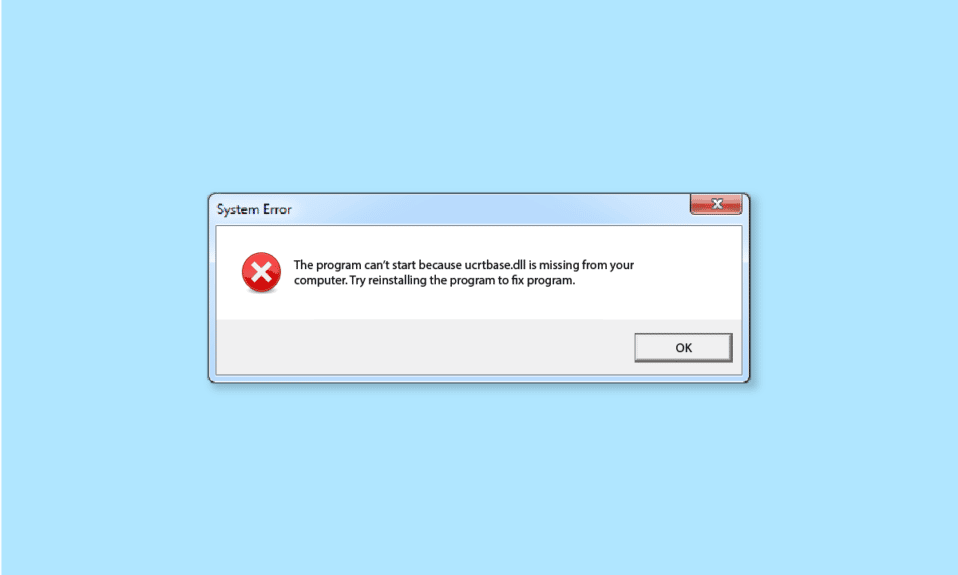
هل تواجه ucrtbase.dll مفقودًا أو لم يتم العثور على خطأ ucrtbase.dll على جهاز الكمبيوتر الذي يعمل بنظام Windows عند تشغيل بعض التطبيقات أو الألعاب المعينة. إذا كانت الإجابة بنعم ، فسيساعدك هذا الدليل بالتأكيد في إصلاحه. في هذه المقالة ، أظهرنا الحلول لحل خطأ ucrtbase.dll المفقود في جهاز كمبيوتر يعمل بنظام Windows.
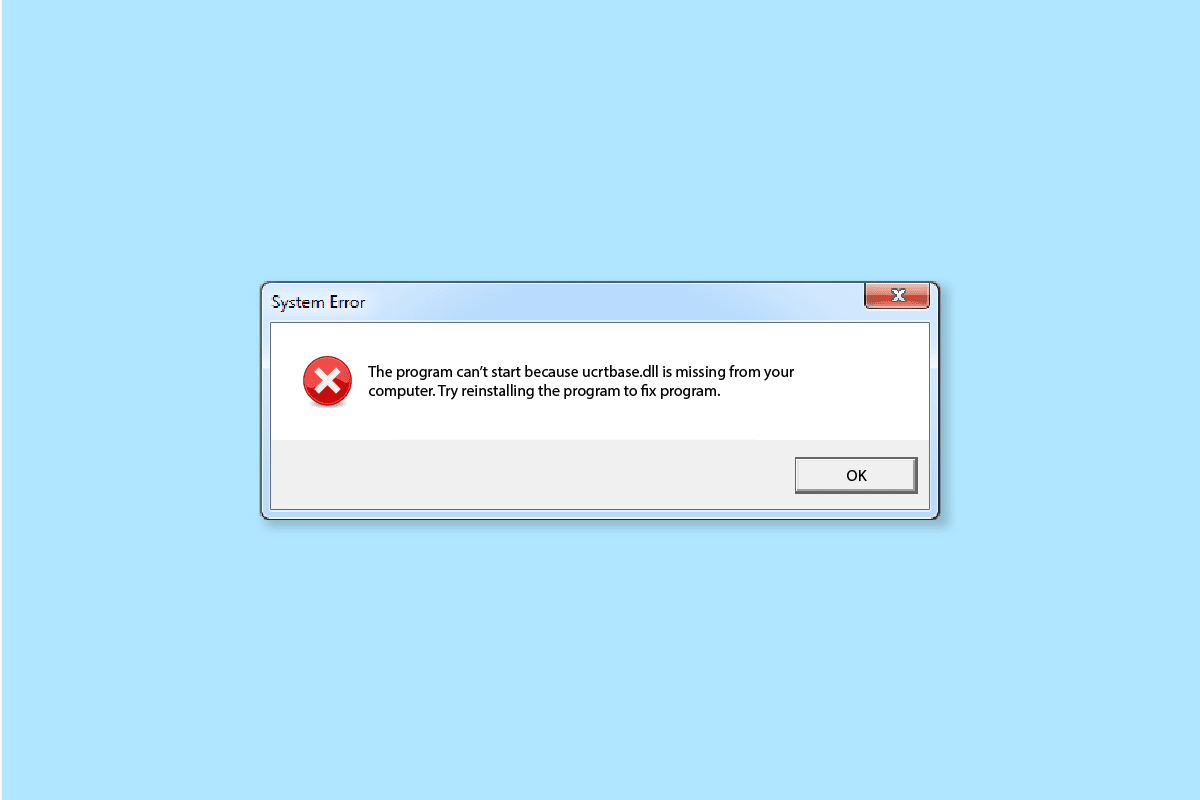
محتويات
- كيفية إصلاح Ucrtbase.dll لم يتم العثور على خطأ على نظام التشغيل Windows 10
- الطريقة الأولى: تسجيل ملف Ucrtbase.dll جديد
- الطريقة الثانية: تحديث نظام التشغيل Windows
- الطريقة الثالثة: إصلاح ملفات النظام
- الطريقة الرابعة: تحديث DirectX
- الطريقة الخامسة: إصلاح Microsoft Visual C ++ Redistributable
- الطريقة السادسة: إعادة تثبيت Microsoft Visual C ++ Redistributable
- الطريقة السابعة: تحديث برامج تشغيل GPU
- الطريقة 8: إعادة تثبيت برنامج تشغيل GPU
- الطريقة التاسعة: تعطيل برنامج مكافحة الفيروسات مؤقتًا
- الطريقة العاشرة: تشغيل فحص البرامج الضارة
- الطريقة 11: إجراء استعادة النظام
كيفية إصلاح Ucrtbase.dll لم يتم العثور على خطأ على نظام التشغيل Windows 10
يقدم رمز الخطأ نفسه على النحو التالي:
لا يمكن متابعة تنفيذ التعليمات البرمجية لأنه لم يتم العثور على c: \ windows \ system32 \ ucrtbase.dll .
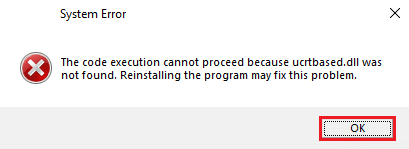
عدد قليل من رسائل الخطأ المستندة إلى Ucrtbase.dll الشائعة:
- لم يتم العثور على ucrtbase.dll
- لا يمكن تسجيل ucrtbase.dll
- فشل التطبيق في بدء التشغيل لأنه لم يتم العثور على ucrtbase.dll. قد تؤدي إعادة تثبيت التطبيق إلى إصلاح المشكلة.
- لا يمكن العثور على [المسار] \\ ucrtbase.dll
- تحميل خطأ ucrtbase.dll
- Ucrtbase.dll مفقود.
- تحطم ucrtbase.dll
- تعذر بدء [اسم التطبيق]. المكون المطلوب مفقود: ucrtbase.dll. الرجاء إعادة تثبيت.
- تعذر تحديد موقع ucrtbase.dll
السبب الأكثر شيوعًا الذي يتسبب في عدم العثور على ucrtbase.dll مشكلة على جهاز الكمبيوتر الخاص بك عندما تقوم بحذف الملف من موقعه الأصلي عن طريق الخطأ. إليك أسباب أخرى أيضًا ، لذا ألقِ نظرة على بعضها:
- وجود أي ملفات تالفة أو مفقودة على جهاز الكمبيوتر الخاص بك.
- سيقوم برنامج مكافحة الفيروسات الموجود على جهاز الكمبيوتر الخاص بك بحظر ملفات DLL التي تسبب لك مشكلة.
- أيضًا ، إذا كان هناك أي برامج معيبة على جهاز الكمبيوتر الخاص بك ، فإنها تتعارض مع أي ملفات DLL معينة تؤدي إلى حدوث المشكلة.
- لا يتم تحديث برامج تشغيل الأجهزة إلى أحدث إصداراتها.
- توجد بعض أخطاء محرك القرص الثابت أو أي مشكلات تتعلق بعدم التوافق مع ذاكرة RAM.
- أنت تقوم بتشغيل نظام تشغيل Windows قديم وبالتالي لا تدعم مكتبة الارتباط الديناميكي (DLL) الإصدار القديم لجهاز الكمبيوتر الخاص بك.
- جهاز الكمبيوتر الخاص بك مصاب بهجوم فيروسات أو هجوم من برامج ضارة.
- لا يتم تحديث ملفات DirectX و Microsoft Visual C ++ إلى أحدث إصداراتها.
ستعمل طرق استكشاف الأخطاء وإصلاحها التي تمت مناقشتها أدناه مع جميع الأخطاء المذكورة أعلاه بغض النظر عما تراه. يُنصح باتباع الطرق بنفس الترتيب حسب التعليمات.
الطريقة الأولى: تسجيل ملف Ucrtbase.dll جديد
يمكنك البدء بإعادة تسجيل ملف ucrtbase.dll المتعارض لإصلاح المشكلة التي تمت مناقشتها. يمكن القيام بذلك بسهولة باستخدام سطر أوامر كما هو موضح أدناه.
1. اضغط على مفتاح Windows ، واكتب موجه الأوامر وانقر فوق فتح .
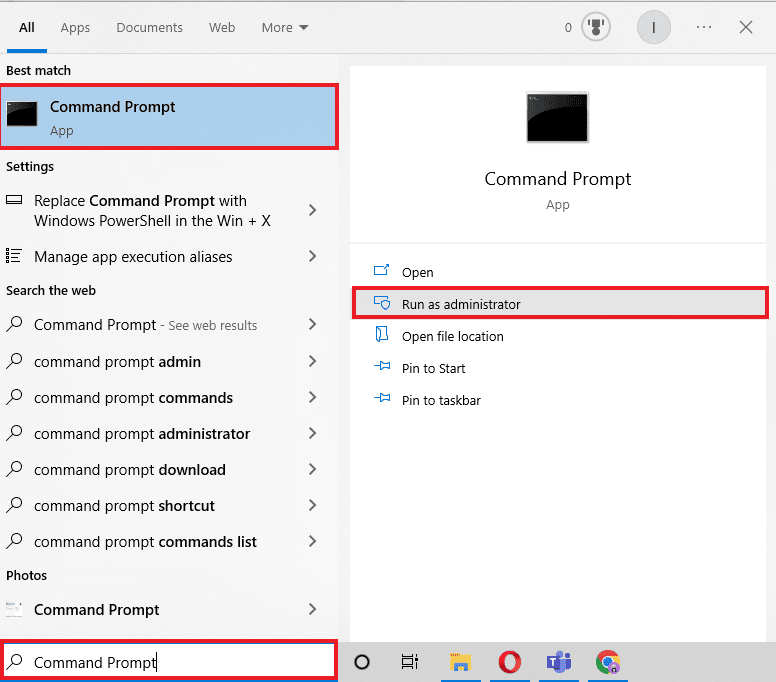
2. الآن ، اكتب الأمر regsvr32 ucrtbase.dll في نافذة الأوامر واضغط على مفتاح Enter .
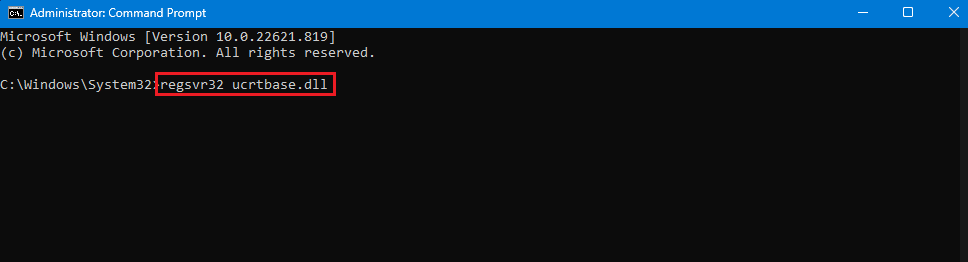
3. انتظر حتى يتم تنفيذ الأمر وأعد تشغيل الكمبيوتر. تحقق مما إذا كان هذا يعمل من أجلك.
الطريقة الثانية: تحديث نظام التشغيل Windows
أيضًا ، إذا كان هناك أي أخطاء في جهاز الكمبيوتر الخاص بك ، فلا يمكن إصلاحها إلا بعد تحديث Windows. تصدر Microsoft تحديثات منتظمة لإصلاح كل هذه الأخطاء وبالتالي لم يتم العثور على فرز ucrtbase.dll.
ومن ثم ، تأكد مما إذا كنت قد قمت بتحديث نظام التشغيل Windows الخاص بك وإذا كان هناك أي تحديثات معلقة قيد التنفيذ ، فاستخدم دليلنا كيفية تنزيل وتثبيت أحدث تحديث لـ Windows 10
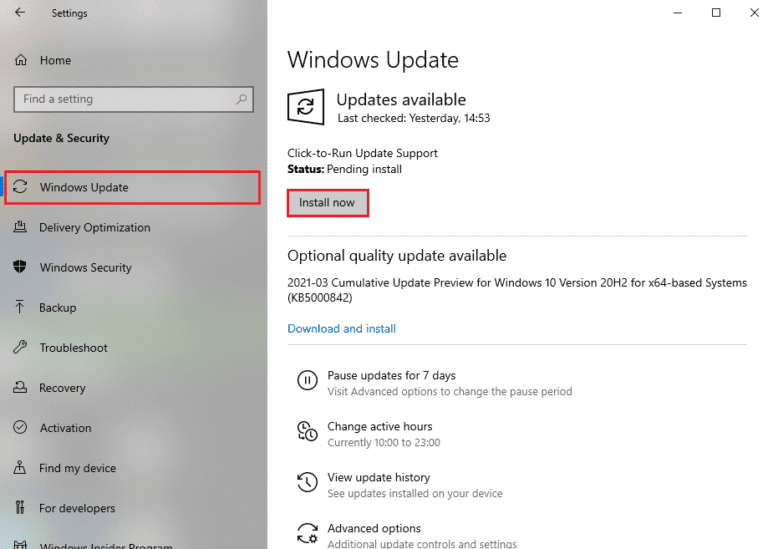
بعد تحديث نظام التشغيل Windows الخاص بك ، إذا اختفى الخطأ الآن.
اقرأ أيضًا: إصلاح VCRUNTIME140.dll مفقود من Windows 10
الطريقة الثالثة: إصلاح ملفات النظام
في بعض الأحيان ، يمكن أن تتلف بعض ملفات النظام لديك بسبب عدة أسباب مثل هجمات البرامج الضارة ، وعمليات الإغلاق غير الصحيحة ، وعمليات تثبيت تحديثات Windows غير المكتملة ، وما إلى ذلك. لن تسمح لك جميع هذه الملفات الفاسدة بالعمل بشكل طبيعي على جهاز الكمبيوتر الخاص بك. ومن ثم إذا واجهت خطأ في تطبيق Ucrtbase.dll ، يُنصح بإصلاح هذه الملفات الفاسدة بشكل أساسي.
لحسن الحظ ، يحتوي جهاز الكمبيوتر الذي يعمل بنظام Windows 10 على أدوات إصلاح مدمجة مثل SFC (مدقق ملفات النظام) و DISM (خدمة نشر الصور وإدارتها).
اقرأ دليلنا حول كيفية إصلاح ملفات النظام على نظام التشغيل Windows 10 واتبع الخطوات الموضحة لإصلاح جميع ملفاتك التالفة.
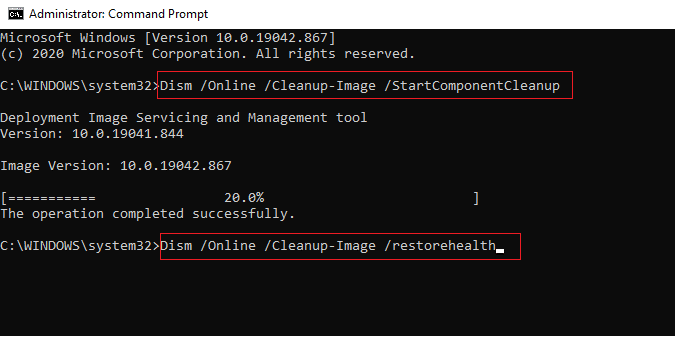

الطريقة الرابعة: تحديث DirectX
للاستمتاع بتجربة وسائط متعددة سلسة على جهاز الكمبيوتر الخاص بك ، عليك التأكد مما إذا كان DirectX مثبتًا أم لا ، وأنه قد تم تحديثه إلى أحدث إصدار له. يساعدك DirectX على تحسين تجربة الوسائط المرئية للألعاب والتطبيقات الرسومية على وجه الخصوص. اتبع الإرشادات الموجودة في دليلنا حول كيفية تحديث DirectX في نظام التشغيل Windows 10 لتطبيقه.
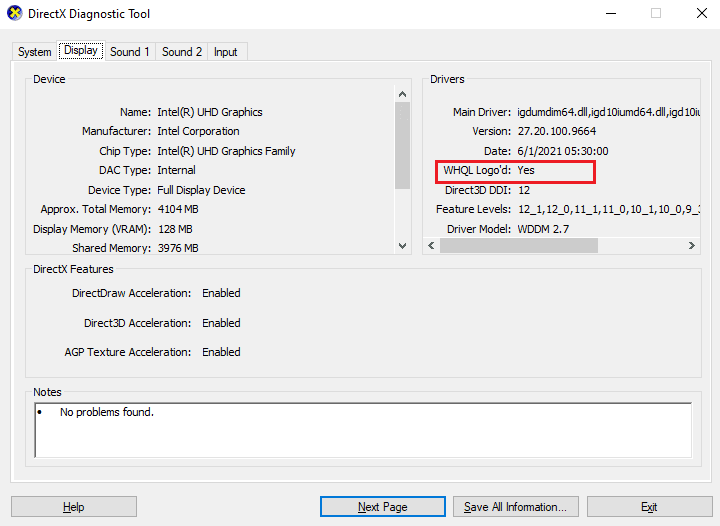
الآن ، تحقق مما إذا كان يمكنك إصلاح مشكلة لم يتم العثور على ucrtbase.dll.
اقرأ أيضًا: إصلاح الخطأ 1310 تحقق من أن لديك حق الوصول إلى هذا الدليل
الطريقة الخامسة: إصلاح Microsoft Visual C ++ Redistributable
بدلاً من ذلك ، يمكنك محاولة إصلاح حزم Microsoft Visual C ++ القابلة لإعادة التوزيع لإصلاحها. خطأ في تطبيق Ucrtbase.dll كما هو موضح في دليلنا How to Repair Microsoft Visual C ++ Redistributable.
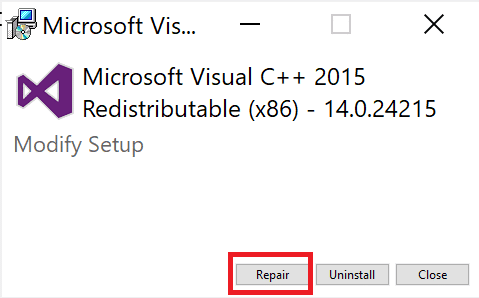
الطريقة السادسة: إعادة تثبيت Microsoft Visual C ++ Redistributable
إذا لم يتم العثور على الطريقة السابقة لإصلاح Microsoft C ++ Visual Redistributable لم يتم العثور على ucrtbase.dll ، فسيتعين عليك إعادة تثبيت القابلة لإعادة التوزيع. اتبع الخطوات الموضحة في دليلنا حول كيفية إعادة تثبيت Microsoft Visual C ++ Redistributable لإعادة تثبيت الحزم مرة أخرى.
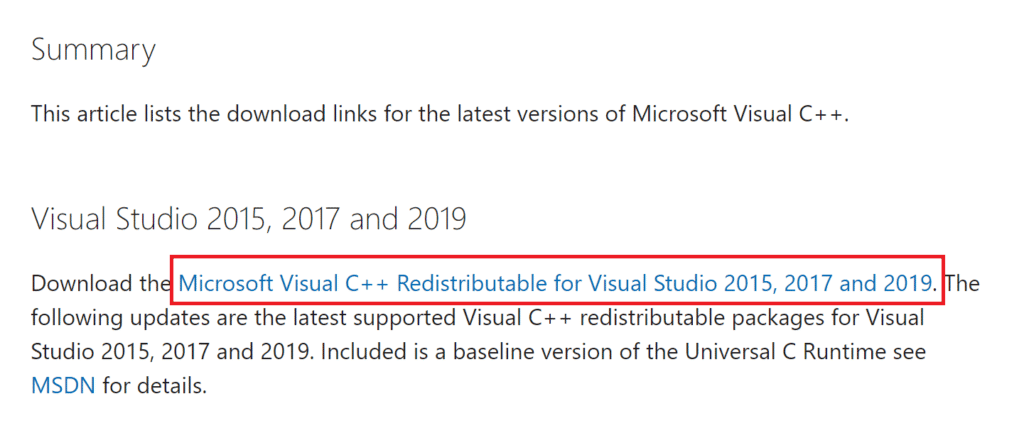
الطريقة السابعة: تحديث برامج تشغيل GPU
برامج التشغيل الرسومية هي المسؤولة عن الأداء الطبيعي لعمليات النظام لديك. إذا كنت تواجه مشكلة في عدم العثور على ucrtbase.dll ، فتأكد من استخدام إصدار محدث من برامج تشغيل الجهاز ، حيث تعمل كحلقة وصل بين الجهاز ونظام التشغيل لجهاز الكمبيوتر الخاص بك. اقترح العديد من المستخدمين أن تحديث برامج التشغيل قد أصلح خطأ ucrtbase.dll المفقود. اقرأ ونفذ الخطوات الموضحة في دليلنا 4 طرق لتحديث برامج تشغيل الرسومات في نظام التشغيل Windows 10 للقيام بذلك.
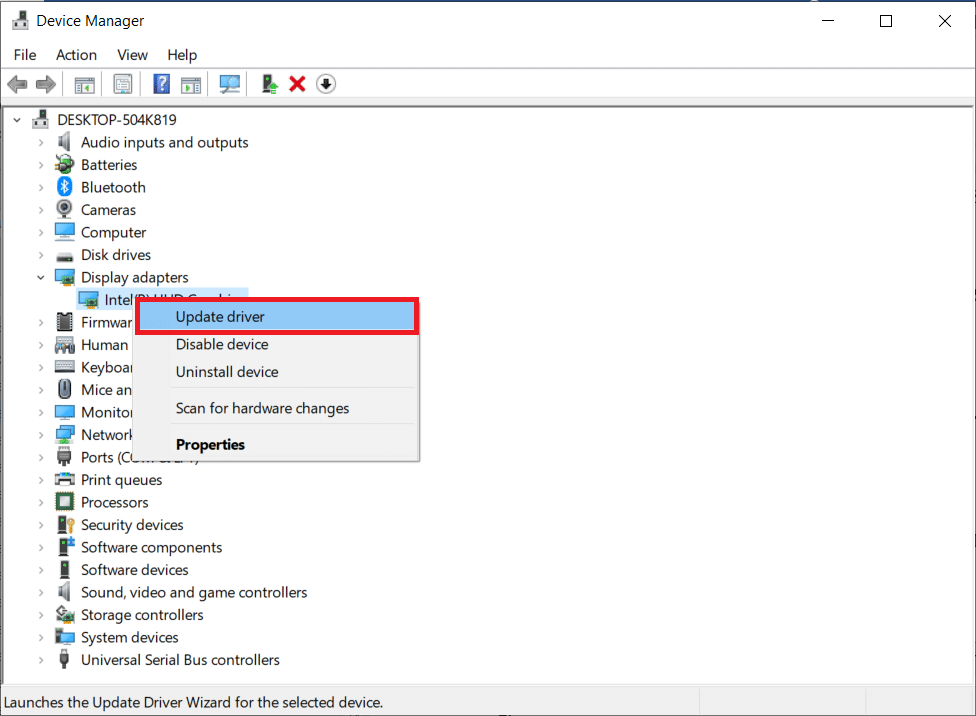
الطريقة الثامنة: إعادة تثبيت برنامج تشغيل GPU
إذا كنت لا تزال تواجه مشكلة ucrtbase.dll ، فلم يتم العثور على مشكلة بعد تحديث برامج تشغيل GPU ، فقم بإعادة تثبيت برامج تشغيل الجهاز لإصلاح أي مشكلات تتعلق بعدم التوافق. هناك عدة طرق لإعادة تثبيت برامج التشغيل على جهاز الكمبيوتر الخاص بك. ومع ذلك ، يمكنك بسهولة إعادة تثبيت برامج التشغيل الرسومية كما هو موضح في دليلنا كيفية إلغاء تثبيت وإعادة تثبيت برامج التشغيل على نظام التشغيل Windows 10.
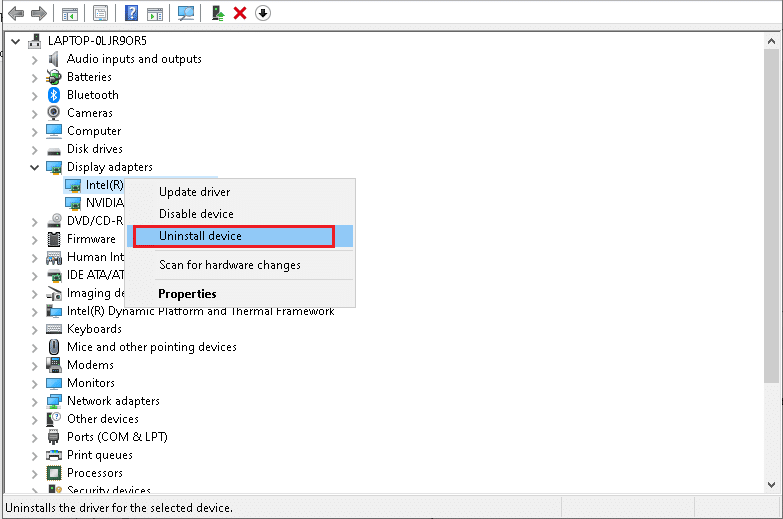
بعد إعادة تثبيت برامج تشغيل GPU ، تحقق مما إذا كنت قد أصلحت مشكلات Ucrtbase.dll على جهاز الكمبيوتر الخاص بك.
اقرأ أيضًا: إصلاح خطأ وقت التشغيل C ++ على نظام التشغيل Windows 10
الطريقة التاسعة: تعطيل برنامج مكافحة الفيروسات مؤقتًا
قد يمنع برنامج مكافحة الفيروسات الخاص بك عن طريق الخطأ تثبيت أي تحديثات جديدة لملفات DLL على جهاز الكمبيوتر الخاص بك. يتم تحديد العديد من مشكلات التوافق من قبل العديد من مستخدمي Windows ومن الصعب تحملها وتصحيحها. قد تمنع برامج مكافحة الفيروسات مثل Norton و Avast بعض الملفات الأساسية لجهاز الكمبيوتر الخاص بك ويُنصح بتعطيل أي برنامج مكافحة فيروسات يحمل في ثناياه عوامل أو تابع لجهة خارجية مؤقتًا لحل المشكلة.
اقرأ دليلنا حول كيفية تعطيل برنامج مكافحة الفيروسات مؤقتًا على نظام التشغيل Windows 10 واتبع الإرشادات لتعطيل برنامج مكافحة الفيروسات مؤقتًا على جهاز الكمبيوتر الخاص بك.
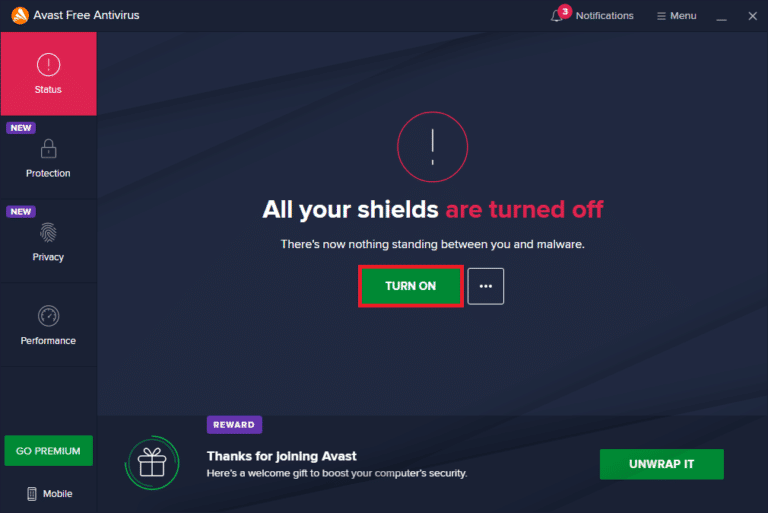
بعد إصلاح خطأ ucrtbase.dll المفقود على جهاز الكمبيوتر الذي يعمل بنظام Windows 10 ، تأكد من إعادة تمكين برنامج مكافحة الفيروسات لأن النظام بدون مجموعة أمان يمثل تهديدًا دائمًا.
الطريقة العاشرة: تشغيل فحص البرامج الضارة
يقترح العديد من خبراء Microsoft أن فحص الكمبيوتر الشخصي سيساعدك في الحفاظ على جهاز الكمبيوتر الخاص بك خاليًا من التهديدات. إذا كان هناك أي اختراق لفيروسات أو برامج ضارة في جهاز الكمبيوتر الخاص بك ، فستواجه خطأ ucrtbase.dll المفقود.
ومن ثم ، يُنصح بفحص جهاز الكمبيوتر الخاص بك كما هو موضح في دليلنا كيف يمكنني تشغيل فحص فيروسات على جهاز الكمبيوتر الخاص بي؟
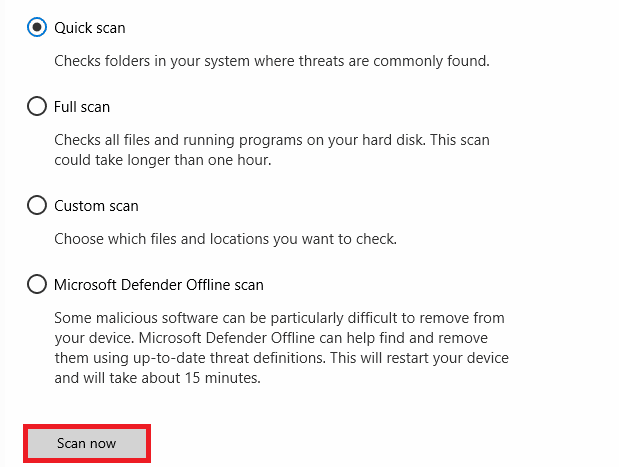
أيضًا ، إذا كنت ترغب في إزالة البرامج الضارة من جهاز الكمبيوتر الخاص بك ، فراجع دليلنا كيفية إزالة البرامج الضارة من جهاز الكمبيوتر الخاص بك في نظام التشغيل Windows 10.
الطريقة 11: إجراء استعادة النظام
هناك العديد من الظروف التي أدى فيها تحديث Windows الأخير إلى كسر الآلية اللاسلكية لجهاز الكمبيوتر الخاص بك. إذا كان الإصدار الحالي من جهاز الكمبيوتر الذي يعمل بنظام Windows 10 يتداخل مع البنية الحالية لتكوينات الشبكة ، فستواجه خطأ تطبيق Ucrtbase.dll الذي تمت مناقشته. ستعيد استعادة النظام الكمبيوتر إلى الإصدار الذي كان يعمل فيه دون أي أخطاء.
للقيام بذلك ، اتبع دليلنا حول كيفية استخدام استعادة النظام على Windows 10 وتنفيذ التعليمات كما هو موضح.
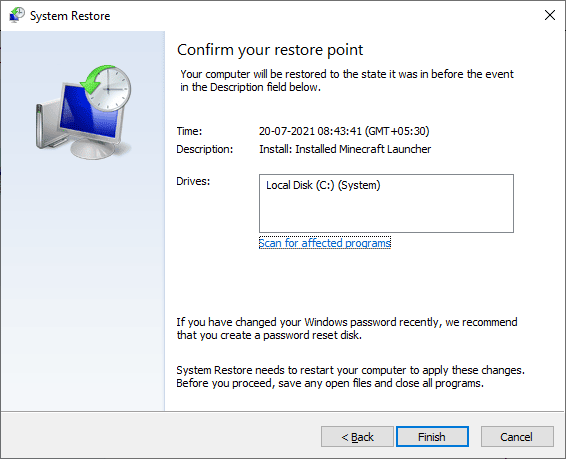
بعد استعادة جهاز الكمبيوتر الذي يعمل بنظام Windows 10 ، تحقق مما إذا كان يمكنك استخدام جهاز الكمبيوتر الخاص بك دون أي أخطاء DLL.
موصى به:
- كيفية إزالة الوضع الآمن في Samsung Tablet
- إصلاح Windows Spotlight Lock Screen لا تعمل
- كيفية إصلاح مقاطعة النظام 100 وحدة المعالجة المركزية في نظام التشغيل Windows 10
- إصلاح AdbwinApi.dll مفقود خطأ في Windows 10
نأمل أن يكون هذا الدليل مفيدًا ، ويمكنك إصلاح مشكلة ucrtbase.dll التي لم يتم العثور عليها في جهازك. دعنا نعرف الطريقة الأفضل بالنسبة لك. أيضًا ، إذا كان لديك أي استفسارات / اقتراحات بخصوص هذه المقالة ، فلا تتردد في تركها في قسم التعليقات.
